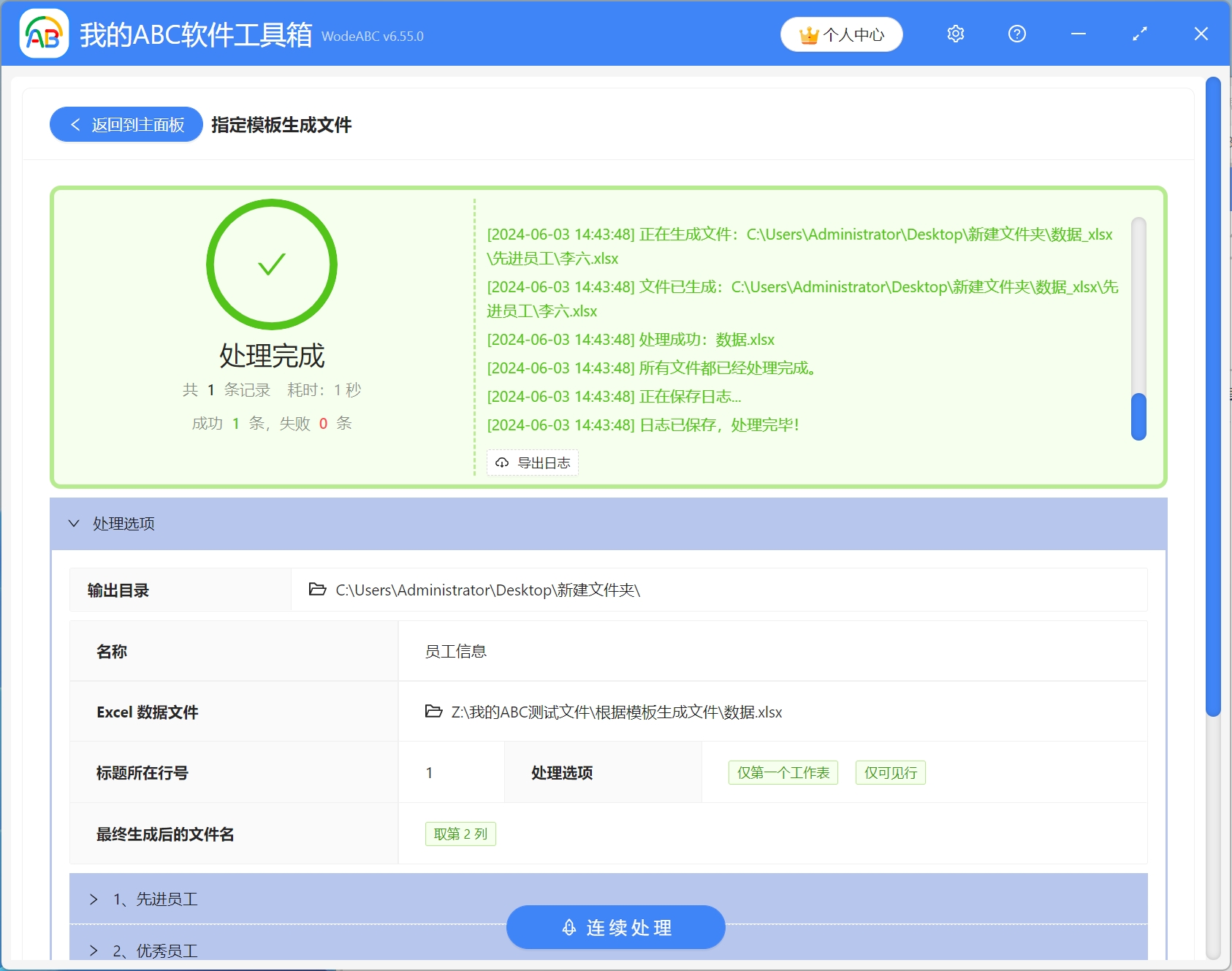在日常工作中,做HR方面工作的小夥伴們經常會遇到這樣的情況,公司有一個包含所有員工信息的Excel表格,現在需要給公司的員工每人製作一個單獨的個人信息表文檔或者是工作牌等。 這種情況下,每個人的信息表的格式都是一樣的,我們只需要把員工信息進行填充即可。 如果員工人數不多,我們手動填寫即可。 但是如果公司有很多個員工,手動填寫就非常的繁瑣了。 下面就教大家一個非常實用的方法,只需要簡單幾步,就可以將Excel表格中的數據批量生成多個Word文檔。
使用場景
想要將Excel表格中每一行的數據,生成一個單獨的Word文檔,支持生成帶圖片的文檔
效果預覽
處理前:
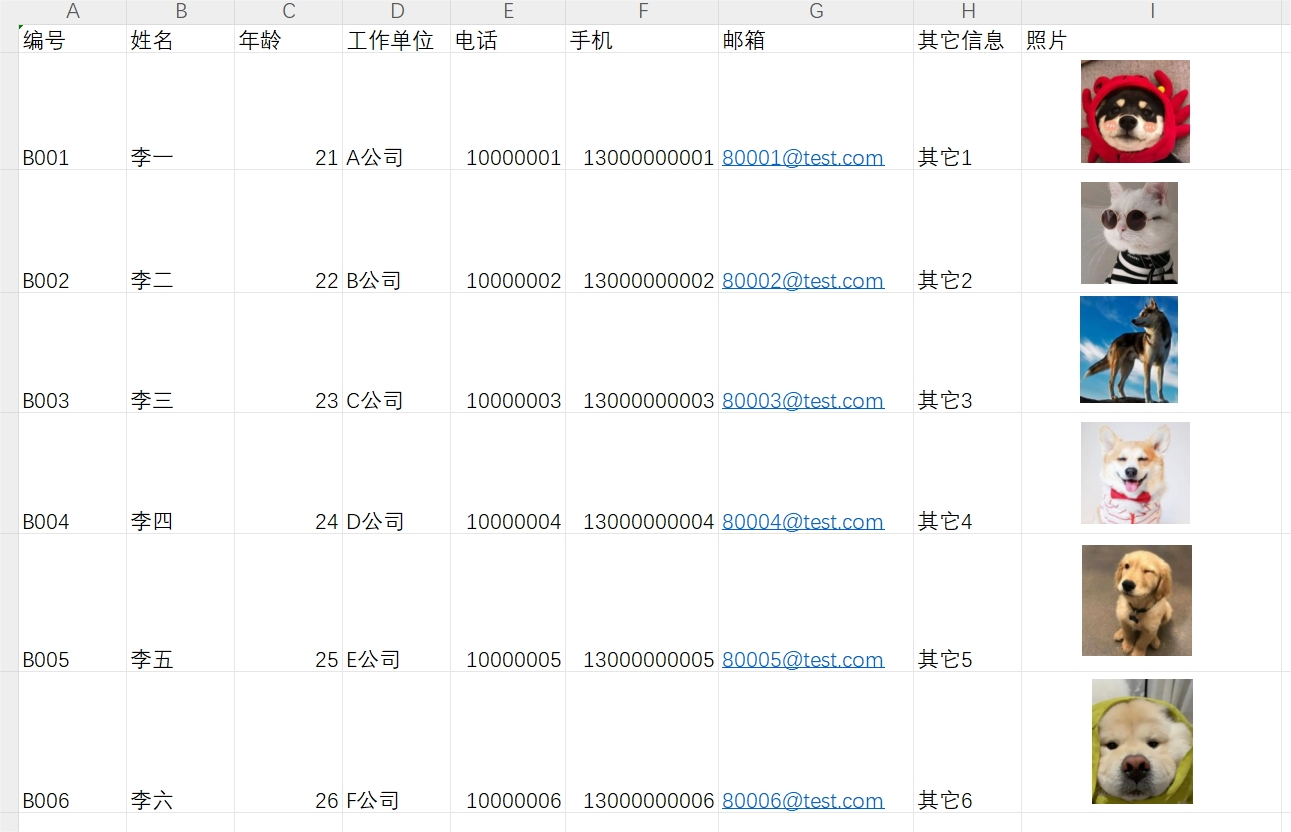
處理後:
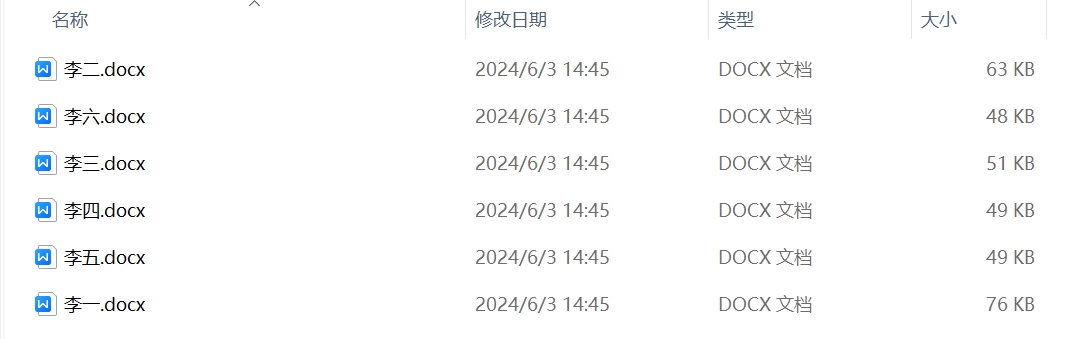
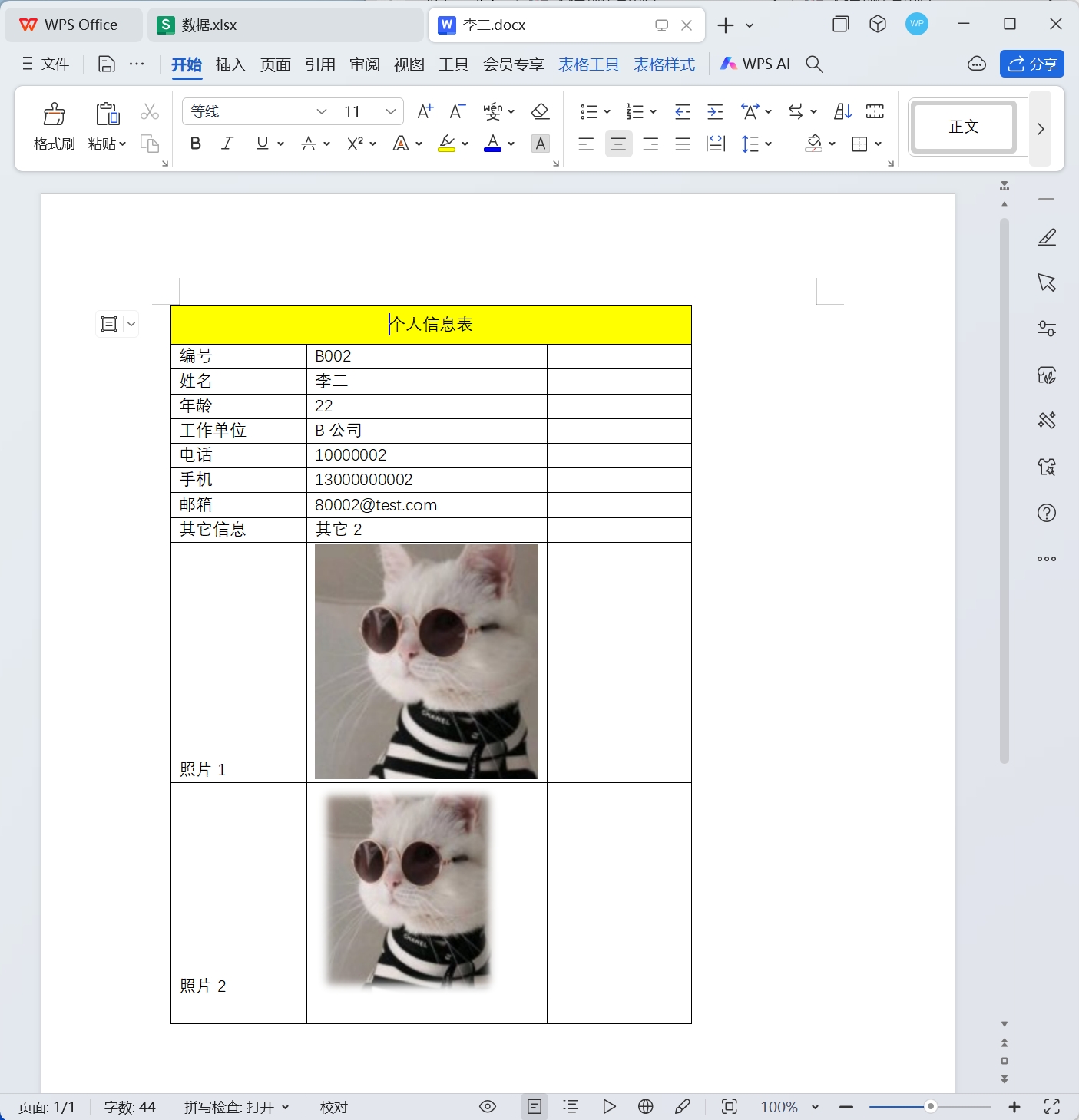
操作步驟
1.打開【我的ABC軟體工具箱】,依次選擇【文件內容】-【指定模板生成文件】
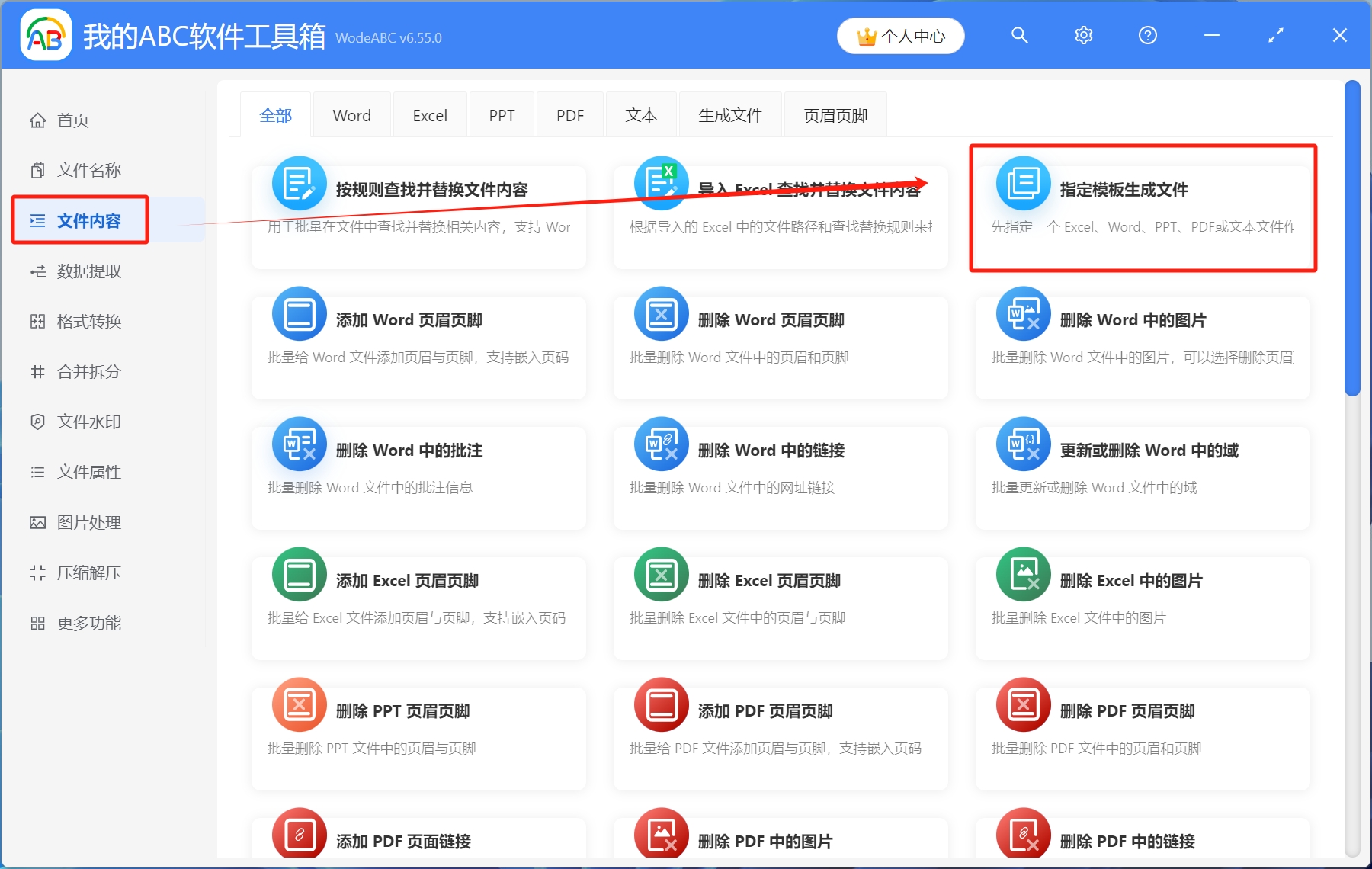
2.選擇模板文件。 點擊右上角添加文件,將Word模板文件添加進來,或者直接將模板文件拖放到工具箱,添加完成後,點擊下一步

3.選擇模板與數據對應關係。 點擊右上角新建對應關係,依次填寫名稱,點擊右側放大鏡添加Excel數據文件,填寫標題所在行號,然後設置字段與對應關係
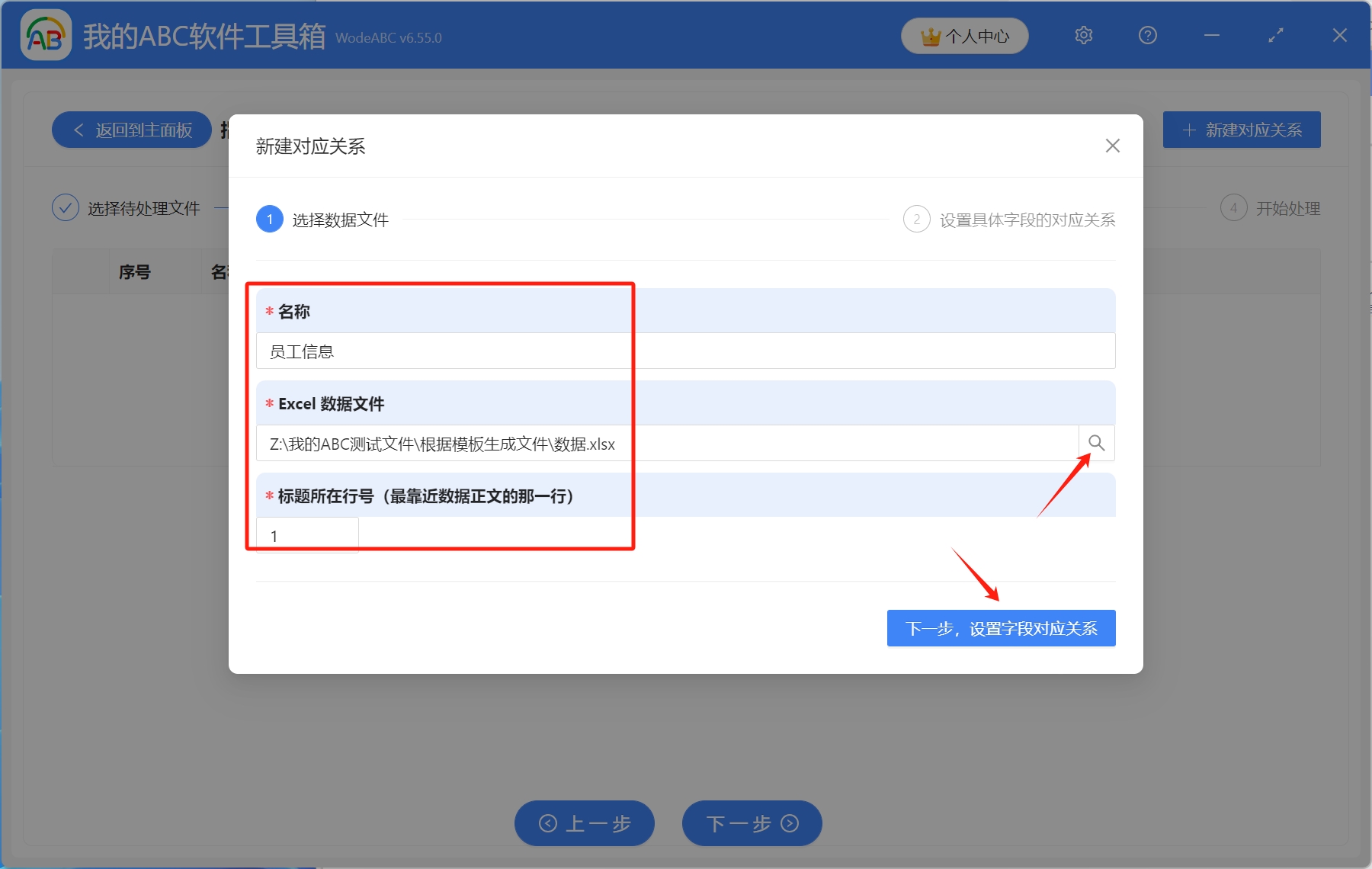
處理選項、最終生成的文件名類型,根據自己需求進行選擇,填寫文件名所在列,填寫數據表與模板的對應關係,這裡有個必讀項,大家在處理前仔細閱讀下,設置好對應關係後,點擊右下角保存
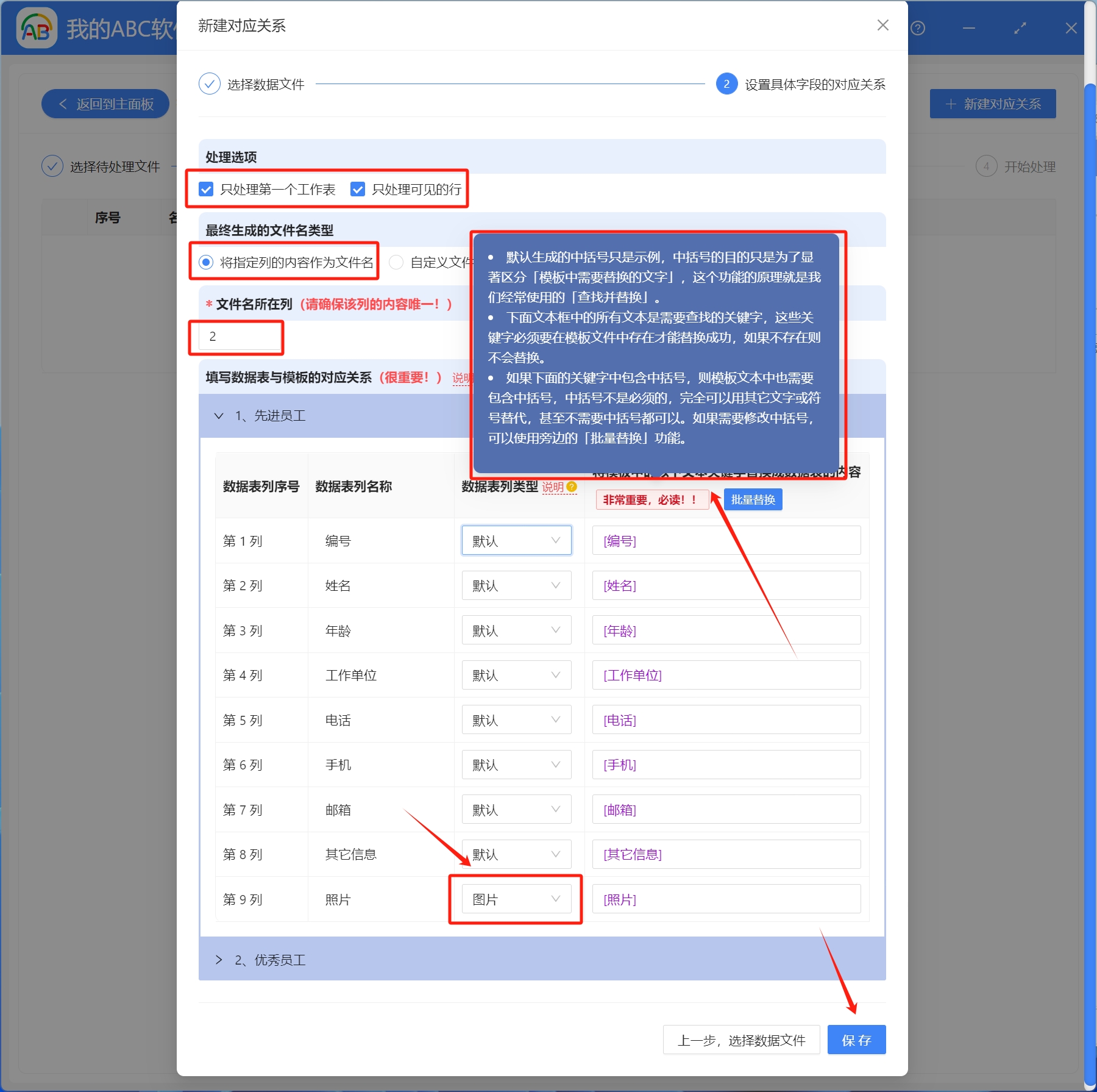
選擇我們設置好的對應關係後,點擊下一步
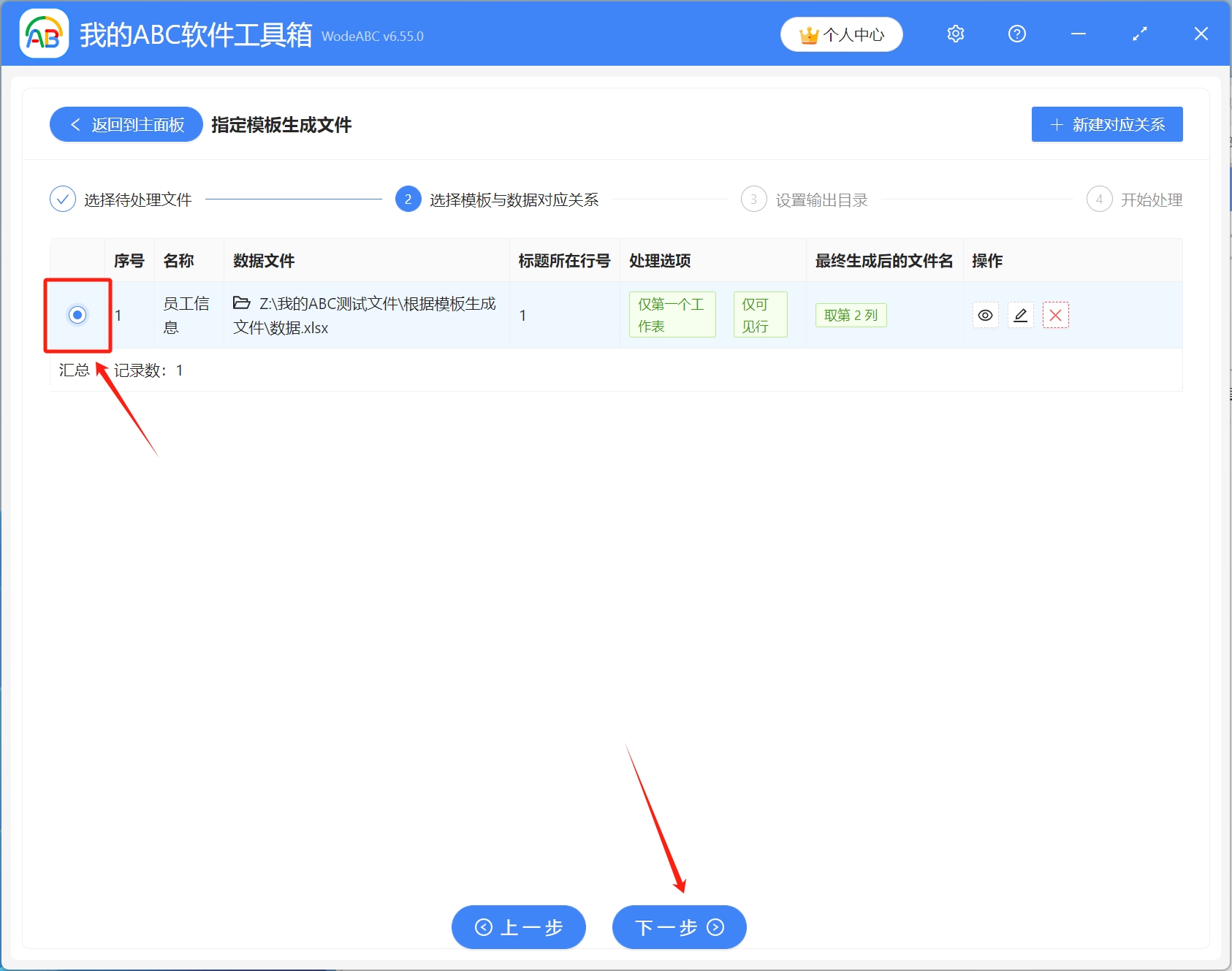
4.設置輸出目錄。 點擊瀏覽選擇文件保存路徑,設置完成後,點擊下一步
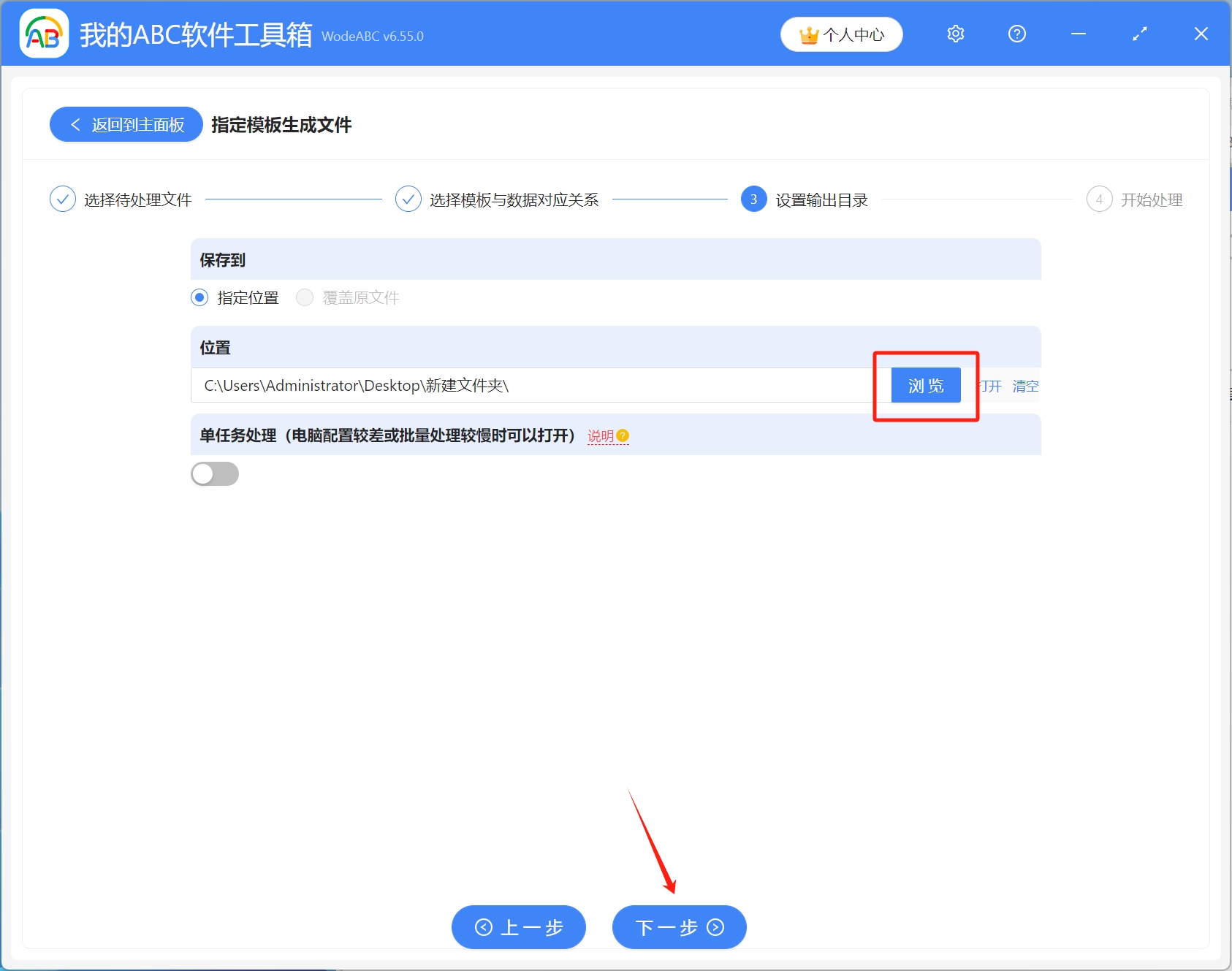
5.開始處理,等到處理完成字樣出現,就表示已經將Excel表格中的數據批量生成多個Word文檔